10 Cách Sửa Lỗi Máy Tính Có Mạng Nhưng Không Vào Được Web
Bạn đã bao giờ rơi vào tình huống Zalo và Messenger vẫn chạy nhưng mọi trình duyệt web lại “quay vòng”? Đây là một trong những sự cố phổ biến nhất, gây ra không ít phiền toái. Thấu hiểu điều đó, chúng tôi đã tổng hợp và sẽ hướng dẫn bạn từng bước khắc phục triệt để tình trạng máy tính có mạng nhưng không vào được web một cách đơn giản nhất.
1. Nguyên nhân gây ra lỗi máy tính có mạng nhưng không vào được web
Trước khi đi vào các giải pháp cụ thể, việc tìm hiểu căn nguyên của vấn đề sẽ giúp bạn xử lý tình huống hiệu quả hơn. Tình trạng này có thể xuất phát từ nhiều yếu tố, bao gồm cả phần cứng, phần mềm và các thiết lập cấu hình mạng. Các nguyên nhân thông thường nhất bao gồm:
- Xung đột địa chỉ IP: Hai hoặc nhiều thiết bị trong cùng một mạng vô tình được cấp cùng một địa chỉ IP, gây ra lỗi kết nối.
- Sự cố từ Modem/Router: Thiết bị phát Wifi bị treo, quá nhiệt hoặc hoạt động không ổn định sau một thời gian dài sử dụng liên tục.
- Lỗi DNS (Domain Name System): Máy chủ DNS mặc định của nhà mạng gặp sự cố hoặc hoạt động chậm, không thể “phiên dịch” tên miền thành địa chỉ IP.
- Tường lửa (Firewall) hoặc phần mềm diệt Virus: Các chương trình bảo mật này đôi khi nhận diện nhầm và chặn kết nối Internet của trình duyệt.
- Cấu hình Proxy không chính xác: Máy tính của bạn đang được cài đặt để kết nối qua một máy chủ Proxy không còn hoạt động.
- Bộ nhớ Cache & Cookie trình duyệt bị lỗi: Dữ liệu duyệt web tạm thời bị hỏng, ngăn cản việc tải các trang web mới.
- Hệ điều hành hoặc Driver mạng bị lỗi: Các tệp hệ thống liên quan đến kết nối mạng (Winsock) bị hỏng hoặc driver card mạng đã lỗi thời.

2.2. Khởi động lại modem hoặc bộ phát Wifi
Đây là một trong những phương pháp khắc phục hiệu quả nhất cho các sự cố mạng. Việc khởi động lại giúp thiết bị xóa bộ nhớ đệm (cache) và giải quyết các xung đột phần mềm đang diễn ra ngầm.
- Tắt nguồn modem và router.
- Đợi khoảng 30-60 giây.
- Bật lại nguồn cho Modem trước, đợi đến khi tất cả các đèn tín hiệu sáng ổn định.
- Bật lại nguồn cho Router và kiểm tra lại kết nối trên máy tính.
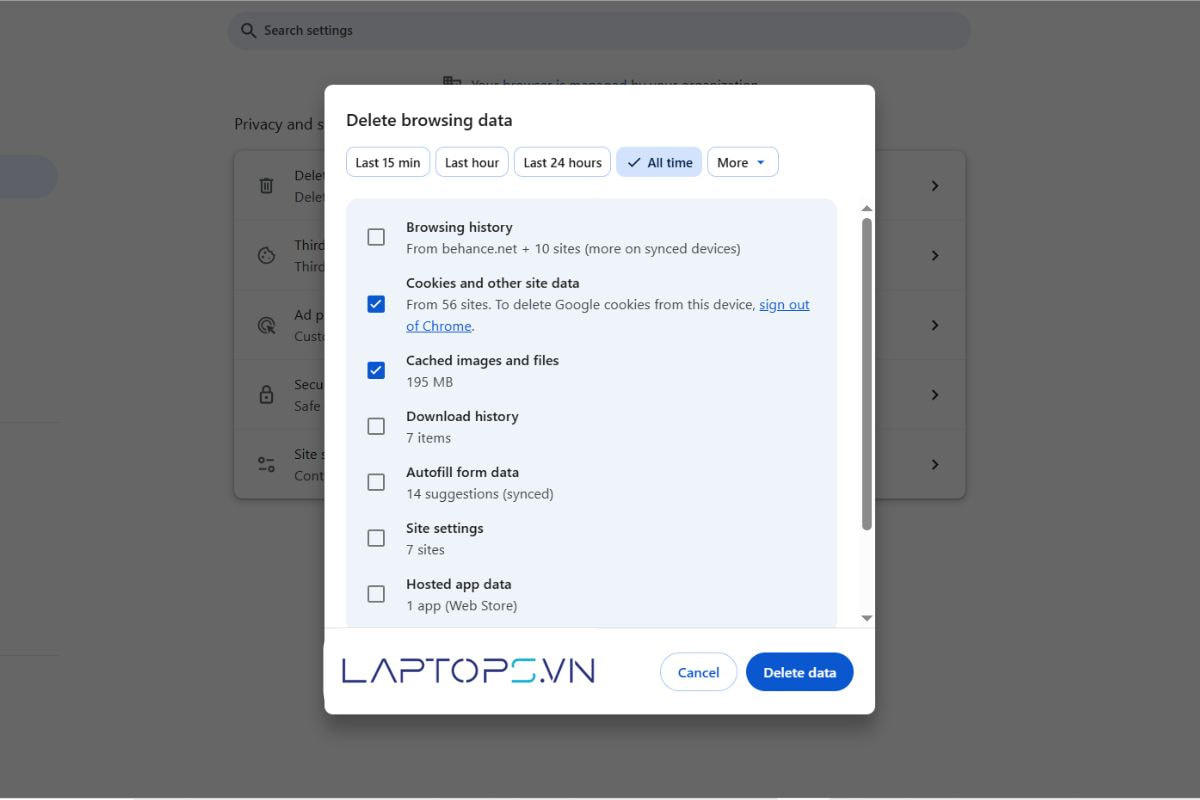
2.4. Chạy trình chẩn đoán mạng trên Windows
Hệ điều hành Windows cung cấp một công cụ chẩn đoán mạng tự động (Network Troubleshooter) rất hữu ích để tìm và khắc phục các sự cố thường gặp.
- Nhấn chuột phải vào biểu tượng mạng ở góc dưới bên phải màn hình.
- Chọn Troubleshoot problems.
- Hệ thống sẽ tự động quét và đưa ra các đề xuất sửa lỗi. Bạn chỉ cần làm theo hướng dẫn trên màn hình.
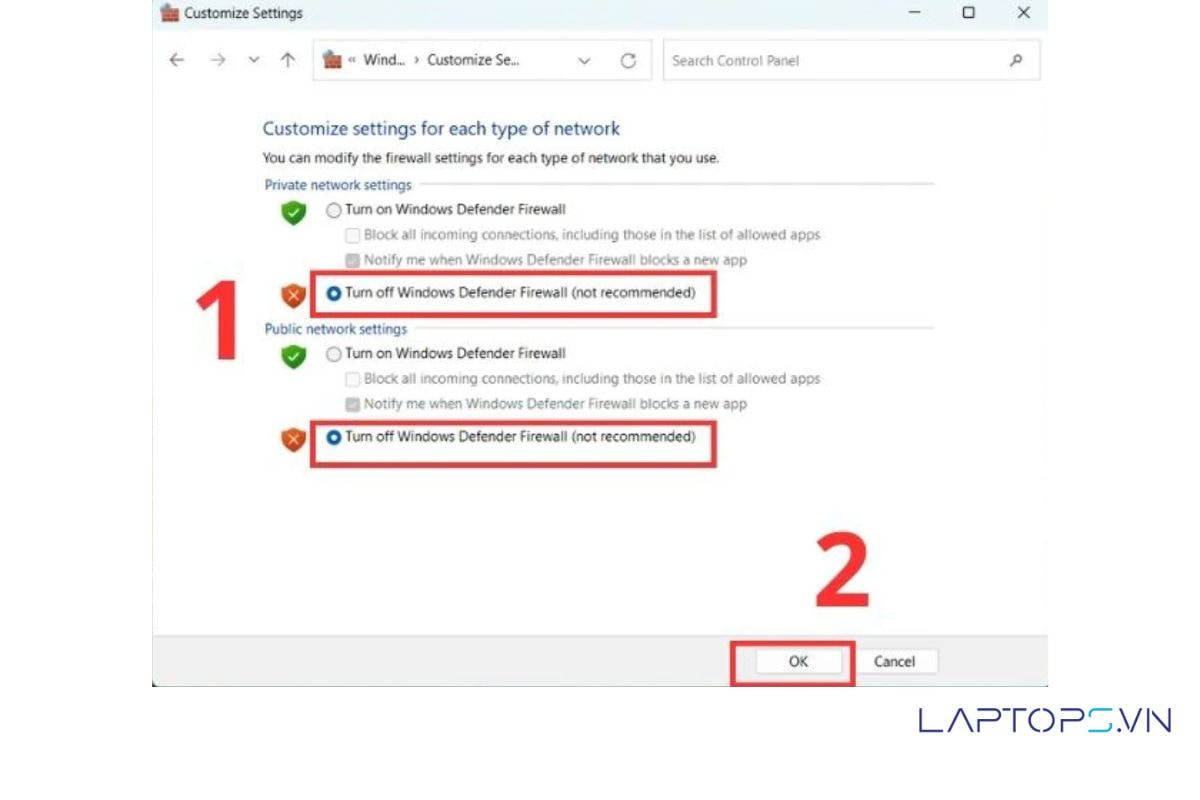
2.6. Kiểm tra phần mềm diệt Virus
Tương tự như tường lửa, các phần mềm diệt virus của bên thứ ba (Avast, Kaspersky, Bitdefender…) đôi khi cũng gây ra lỗi “Connected, no internet access”. Hãy thử tạm thời tắt tính năng bảo vệ của phần mềm và kiểm tra xem có vào được web hay không.
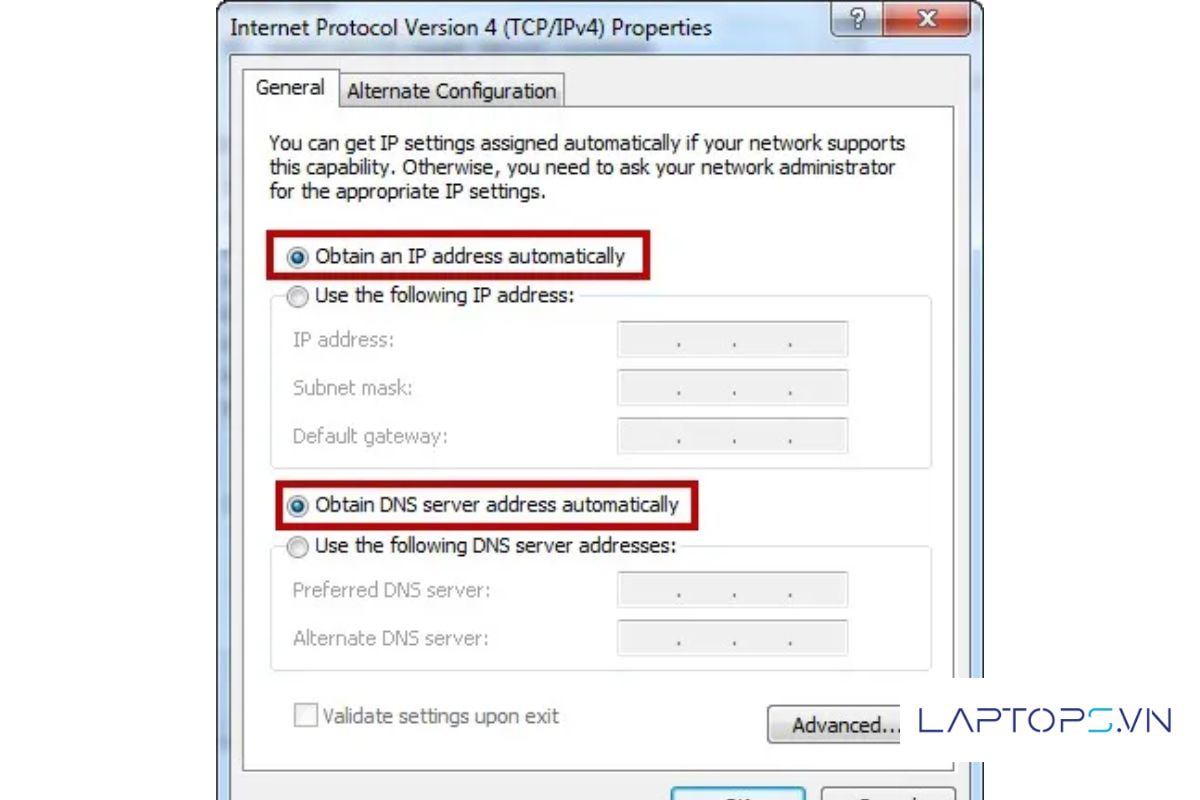
2.8. Dùng Command Prompt để sửa lỗi
Một số lệnh trong Command Prompt có thể làm mới hoàn toàn các cài đặt mạng trên máy tính, giúp sửa lỗi máy tính có mạng nhưng không vào được internet.
Bước 1: Mở Start Menu, gõ cmd, sau đó nhấn chuột phải vào Command Prompt và chọn Run as administrator.
Bước 2: Lần lượt gõ các lệnh sau, nhấn Enter sau mỗi lệnh:
- netsh winsock reset (Đặt lại Winsock Catalog)
- netsh int ip reset (Đặt lại giao thức TCP/IP)
- ipconfig /release
- ipconfig /renew
- ipconfig /flushdns (Xóa bộ nhớ đệm DNS)
Bước 3: Khởi động lại máy tính của bạn.
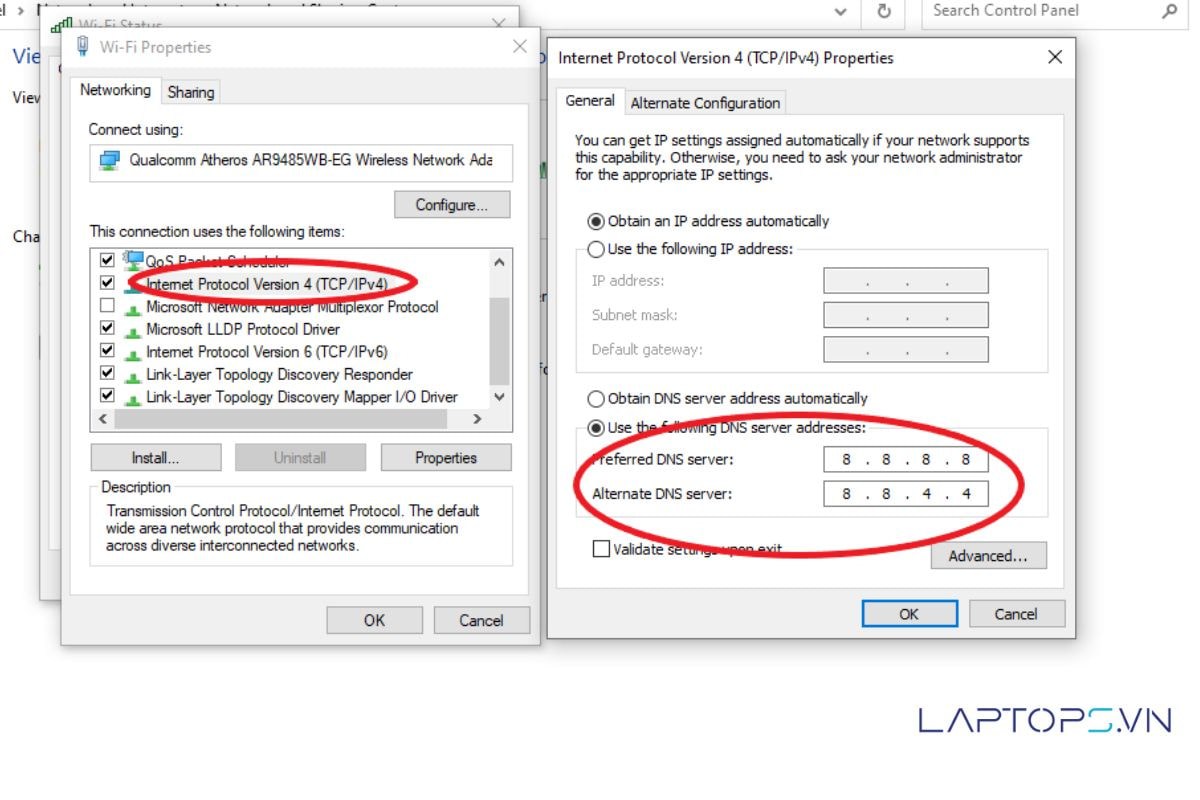
2.10. Kiểm tra thiết lập cài đặt Proxy
Nếu máy tính của bạn từng kết nối mạng ở công ty hoặc trường học, có thể cài đặt Proxy vẫn còn lưu lại.
- Mở Settings -> Network & Internet.
- Chọn tab Proxy ở menu bên trái.
- Trong phần Manual proxy setup, đảm bảo tùy chọn Use a proxy server đang ở trạng thái Off.
3. Câu hỏi thường gặp (FAQ)
3.1 Tại sao tôi vẫn vào được Zalo, Skype nhưng không vào được web?
Điều này thường là dấu hiệu rõ ràng của lỗi DNS. Các ứng dụng như Zalo/Skype có thể kết nối trực tiếp qua địa chỉ IP mà không cần phân giải tên miền, trong khi trình duyệt thì bắt buộc phải có DNS. Hãy thử áp dụng phương pháp 2.9 để đổi DNS.
3.2 Các hướng dẫn này có áp dụng cho Macbook được không?
Về nguyên tắc, các nguyên nhân như khởi động lại modem, kiểm tra proxy, đổi DNS đều tương tự trên Macbook. Tuy nhiên, cách truy cập các phần cài đặt sẽ khác. Ví dụ, để đổi DNS trên Macbook, bạn cần vào System Preferences > Network.
3.3 Tôi đã thử tất cả các cách trên nhưng vẫn không thành công, tôi nên làm gì?
Nếu đã thử hết các giải pháp phần mềm mà không được, vấn đề có thể nằm ở phần cứng (card mạng của máy tính bị lỗi) hoặc có sự cố nghiêm trọng từ phía nhà cung cấp dịch vụ Internet. Lúc này, bạn nên liên hệ với kỹ thuật viên hoặc tổng đài hỗ trợ của nhà mạng để được kiểm tra chuyên sâu.
4. Tổng kết
Tình trạng máy tính có mạng nhưng không vào được web hoàn toàn có thể được khắc phục nếu bạn bình tĩnh thực hiện theo các bước hướng dẫn. Phần lớn các sự cố đều liên quan đến cấu hình phần mềm như DNS, IP hoặc Proxy. Laptops.vn hy vọng rằng với 10 giải pháp trên, bạn đã có thể giải quyết thành công vấn đề và tiếp tục công việc của mình một cách thuận lợi.

Trần Minh Tuấn – CEO LAPTOPS.VN đã kiểm duyệt nội dung.
Tôi là Trần Minh Tuấn, hiện là CEO, Founder của Laptops.vn. Với kinh nghiệm và kiến thức chuyên môn về lĩnh vực laptop, linh kiện điện tử và công nghệ, tôi hy vọng những chia sẻ của tôi có thể giúp bạn tìm được những sản phẩm chất lượng tuyệt vời cũng như kiến thức bổ ích nhất





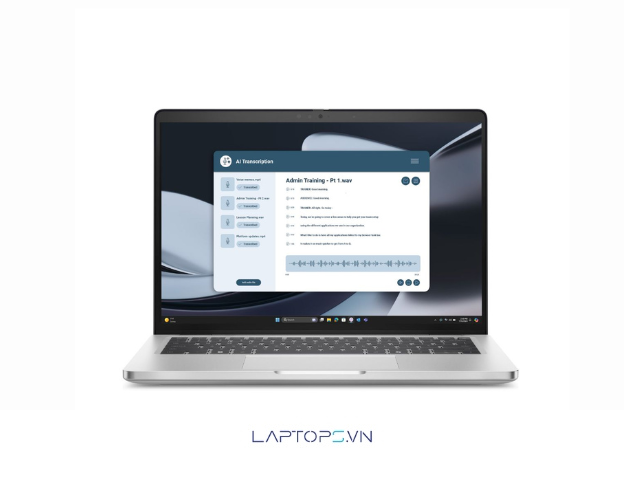



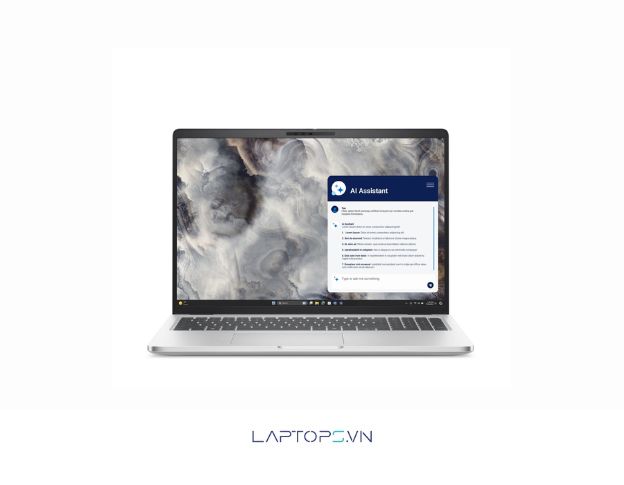




















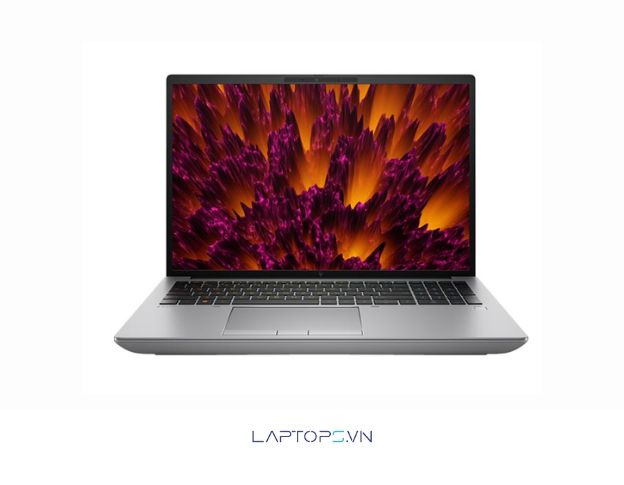



































![[Hướng dẫn] Cách kiểm tra win đang dùng cực đơn giản 24 Lợi ích của việc biết phiên bản Windows bạn đang sử dụng](https://laptops.vn/wp-content/uploads/2025/10/kiem-tra-win-dang-dung-9-300x250.jpg)



